استفاده از Find iPhone My آیفون
در صورت گم شدن ، جابجایی یا سرقت از سرویس “Find My iPhone” اپل می توان برای ردیابی مکان آیفون استفاده کرد. در زیر مراحل استفاده از Find My iPhone برای ردیابی مکان آیفون یا آیپد گمشده پیدا خواهید کرد.
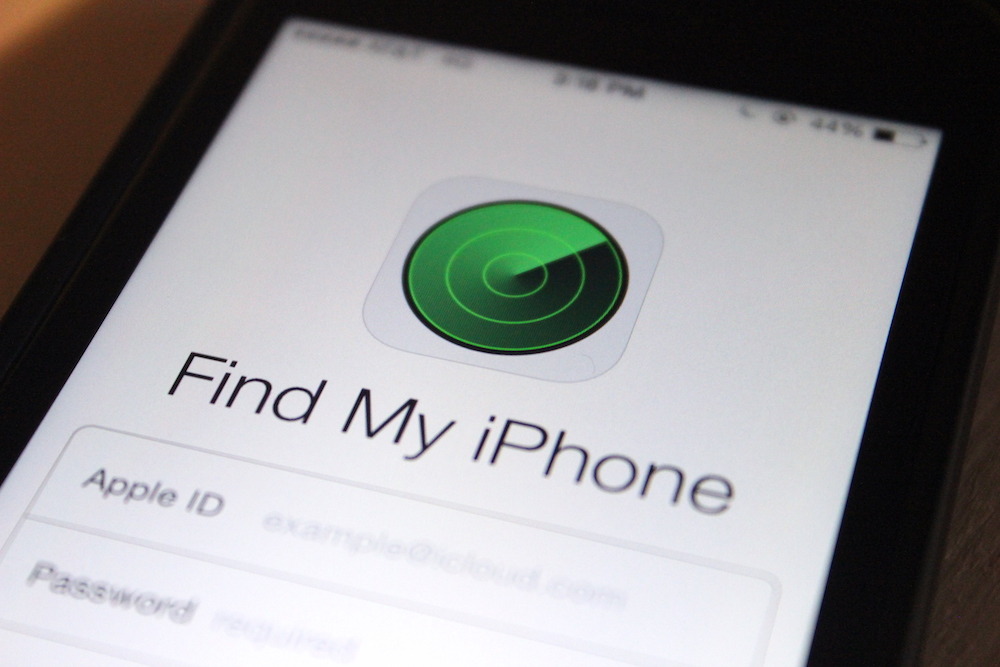
برای ردیابی موقعیت مکانی آیفون از Find My iPhone استفاده کنید
Find My iPhone یک سرویس مبتنی بر Cloud است که می تواند به شما در یافتن مکان آیفون یا آی پد گمشده ، دزدیده شده شما کمک کند.
این ویژگی از فناوری WiFi ، Cellular و Bluetooth برای ردیابی مداوم در محل دستگاه Apple خود استفاده می کند.
علاوه بر نشان دادن موقعیت مکانی دستگاه از دست رفته خود ، سرویس “Find My iPhone” نیز می تواند برای پاک کردن از راه دور تمام داده های موجود در آیفون از دست رفته استفاده شود.
این امر مانع از دسترسی و سوءاستفاده از اطلاعات شخصی شما و سایر اطلاعات محرمانه می شود.
در زیر مراحل فعال کردن Find My iPhone در iPhone و همچنین مراحل استفاده از Find My iPhone برای ردیابی موقعیت مکانی آیفون گمشده خود را پیدا خواهید کرد.
۱. سرویس Find My iPhone را در iPhone و iPad را فعال کنید
اولین قدم تنظیم یا فعال کردن سرویس Find My iPhone در iPhone یا iPad است.
۱. تنظیمات را بر روی آی فون خود باز کرده و روی Apple ID ضربه بزنید.
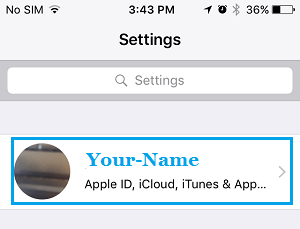
۲. در صفحه Apple ID ، به پایین بروید و روی گزینه Find My ضربه بزنید.
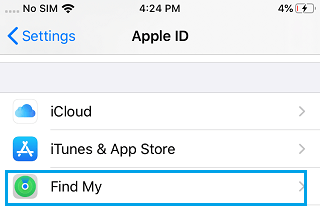
۳. در صفحه “Find My” ، روی گزینه Find My iPhone ضربه بزنید.
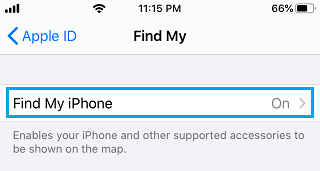
۴. در صفحه بعدی ، ضامن را در کنار Find My iPhone به موقعیت ON بروید. همچنین گزینه های یافتن آفلاین (Enable Offline Finding) و ارسال آخرین موقعیت مکانی (Send Last Location) را فعال کنید.
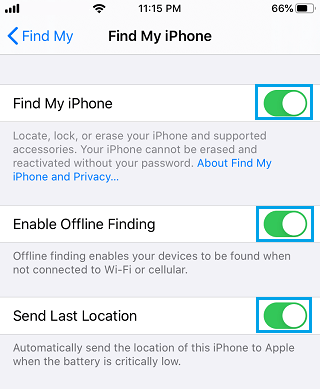
پس از اینکه ویژگی Find My iPhone در iPhone فعال شد ، می توانید با ورود به حساب iCloud خود در رایانه ، مکان آیفون گمشده خود را ردیابی کنید.
اگر گزینه Offline Finding فعال باشد ، حتی اگر آیفون شما از شبکه WiFi جدا شود ، مکان آیفون شما ردیابی می شود.
این ویژگی با استفاده از سیگنال های بلوتوث ارسال شده توسط آیفون به سایر دستگاه های اپل در مجاورت ، موقعیت مکانی دستگاه شما را ردیابی می کند. (فوق العادست !)
۲. برای ردیابی موقعیت مکانی آیفون از Find My iPhone استفاده کنید
در صورت گم شدن یا سرقت آیفون شما ، می توانید مراحل زیر را برای ردیابی محل آیفون گمشده خود دنبال کنید.
۱. با استفاده از Mac یا رایانه شخصی خود به icloud.com مراجعه کنید.
۲. با وارد کردن Apple ID و رمز عبور مرتبط با iPhone ، به حساب iCloud خود وارد شوید.
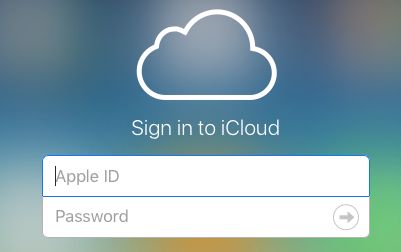
۳. هنگامی که در iCloud قرار دارید ، روی آیکون Find iPhone کلیک کنید.
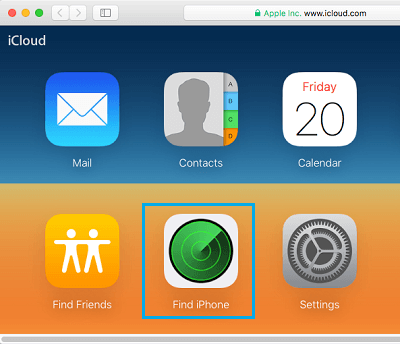
۴. ممکن است از شما خواسته شود برای ورود به سیستم Find My iPhone ، رمزعبور Apple ID خود را وارد کنید.
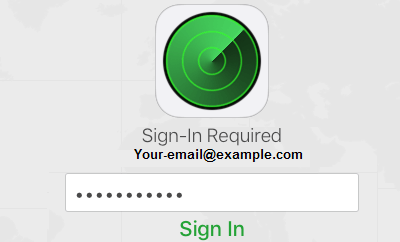
۵. در صفحه بعدی ، روی گزینه All Devices کلیک کنید و در کشویی آی فون گم شده خود را انتخاب کنید.
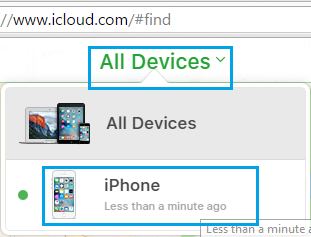
۶. پس از کلیک بر روی آی فون خود ، می توانید آخرین مکان آیفون خود را بر روی نقشه مشاهده کنید.
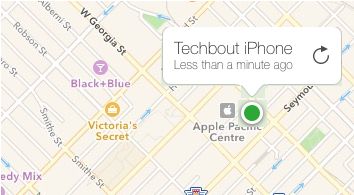
در همان صفحه گزینه های Play Sound ، Lost Mode و Erase iPhone را مشاهده خواهید کرد. اگر گزینه Wi-Fi و بلوتوث در آیفون شما خاموش شده باشد ، گزینه Notify me when found را انتخاب نمایید تا به شما اطلاع داده شود.
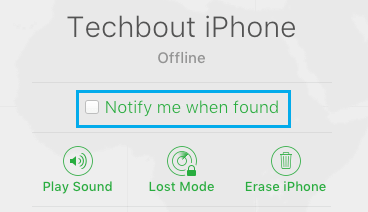
اگر به نظر می رسد که آیفون شما به صورت آنلاین یا به بلوتوث متصل است ، می توانید از هر سه گزینه موجود در سرویس Find My iPhone Apple استفاده کنید : Play Sound ، Lost Mode و Erase iPhone .

در اینجا توضیحاتی در مورد آنچه که هر یک از این گزینه ها انجام می دهند آورده شده است :
Play Sound : این گزینه به شما امکان می دهد تا صدا را حتی در صورت لرزش یا حالت خاموش در آیفون از دست رفته خود پخش کنید. از این گزینه استفاده کنید اگر فکر می کنید که iPhone در جایی در خانه یا محل کار خود گم شده است.
Lost mode : وقتی گزینه Lost Mode را انتخاب می کنید ، از شما خواسته می شود شماره تلفنی را وارد کنید. این شماره تلفن روی صفحه آیفون گمشده شما نمایش داده می شود ، تا فردی که آیفون را در دست دارد بتواند با شما در تماس باشد.
Erase iPhone : این گزینه به شما امکان می دهد تمام داده های موجود در آیفون گم شده خود را از راه دور پاک کنید. شما می توانید از این گزینه برای جلوگیری از پخش اطلاعات شخصی خود توسط افراد سو استفاده گر استفاده کنید.











دیدگاه ها